Ja datoram pietrūkst atmiņas, tas var būt kaitinoši. Ir dažas lietas, ko varat darīt, lai pārlūkprogrammās Chrome, Edge un Brave labotu kļūdas kodu, kurā trūkst atmiņas. Vispirms mēģiniet restartēt datoru. Tas atbrīvos visu atmiņu, ko izmanto jūsu dators. Ja tas nedarbojas, mēģiniet aizvērt dažas atvērtās programmas. Tas arī palīdzēs atbrīvot atmiņu. Ja joprojām tiek parādīts kļūdas ziņojums par atmiņas pārtraukšanu, varat mēģināt palielināt datora atmiņas apjomu. To var izdarīt, pievienojot datoram vairāk RAM vai izmantojot datoru ar lielāku RAM. Visbeidzot, ja joprojām tiek parādīta kļūda par atmiņas trūkuma problēmu, varat mēģināt mainīt iestatījumus savā tīmekļa pārlūkprogrammā. Pārlūkā Chrome varat atvērt sadaļu Iestatījumi > Papildu > Sistēma un mainīt iestatījumu “Maksimālais CPU lietojums”. Programmā Edge varat doties uz Iestatījumi > Papildu > Sistēma un mainīt iestatījumu Maksimālais atmiņas lietojums. Brave varat doties uz Iestatījumi > Papildu > Sistēma un mainīt iestatījumu “Maksimālais atmiņas lietojums”. Ja jums joprojām ir problēmas ar kļūdu, kas saistīta ar nepietiekamas atmiņas kļūdu, varat sazināties ar IT nodaļu vai datortehniķi, lai saņemtu palīdzību.
Daudzi lietotāji ziņo par pieredzēto Kļūdas kods: trūkst atmiņas pārlūkprogrammā, piekļūstot tīmekļa lapai. Nepietiek atmiņas nozīmē, ka programmai nevar piešķirt papildu atmiņu lietošanai. Tādējādi jūsu pārlūkprogrammā parādās kļūda “Trūkst atmiņas”. Par šo kļūdu ziņots pārlūkprogrammās, kuru pamatā ir Chromium, piemēram, Google Chrome, Microsoft Edge un Brave.

Ak, radās kļūda, parādot tīmekļa lapu, izejas vai atmiņas kļūdas kodu
Kāpēc man nepārtraukti tiek parādīts kļūdas kods “Atmiņa beidzas”?
Galvenais jūsu pārlūkprogrammas kļūdas “Atmiņas trūcis” iemesls ir atmiņas trūkums. To var izraisīt vairāki faktori, tostarp novecojuši vai uzkrāti kešatmiņas un sīkfailu dati, problemātiski pārlūkprogrammas paplašinājumi un pārāk daudz atvērtu ciļņu. To var izraisīt arī pagaidu failu uzkrāšanās datorā. Kļūdu var izraisīt arī bojāts lietotāja profils, novecojusi pārlūkprogrammas versija, minimālās atmiņas trūkums, bojāti iestatījumi un bojāta pārlūkprogrammas instalēšana.
Izlabojiet beigusies atmiņa kļūdas kodu pārlūkprogrammā Chrome, Edge, Brave
Lai labotu kļūdas kodu Trūkst atmiņas pārlūkprogrammās Google Chrome, Microsoft Edge un Brave, varat izmantot tālāk norādītās metodes.
- Aizveriet nevajadzīgās cilnes.
- Izdzēsiet pārlūkprogrammas kešatmiņu un sīkfailus.
- Noņemiet vai atspējojiet paplašinājumus un papildinājumus.
- Atspējojiet aparatūras paātrinājumu savā pārlūkprogrammā.
- Izveidojiet jaunu lietotāja profilu savā pārlūkprogrammā.
- Pārliecinieties, vai jūsu pārlūkprogramma ir atjaunināta.
- Restartējiet tīmekļa pārlūkprogrammu.
- Paplašiniet savu virtuālo atmiņu.
- Pārinstalējiet problemātisko pārlūkprogrammu.
- Izmantojiet alternatīvu tīmekļa pārlūkprogrammu.
1] Aizveriet nevajadzīgās cilnes
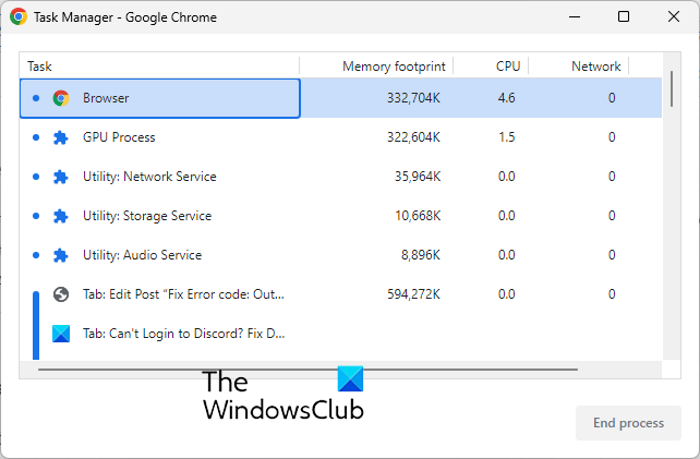
Ja pārlūkprogrammā ir atvērts pārāk daudz ciļņu, var rasties šī kļūda. Tāpēc mēģiniet aizvērt visas nevajadzīgās cilnes savā pārlūkprogrammā, izmantojot Pārlūka uzdevumu pārvaldnieks . Lai to izdarītu, atveriet tīmekļa pārlūkprogrammu un nospiediet Ctrl+Esc, lai atvērtu pārlūkprogrammas uzdevumu pārvaldnieku. Tagad atrodiet cilni, kas patērē daudz atmiņas, atlasiet cilni un noklikšķiniet uz pogas Beigt procesu pogu, lai to aizvērtu.
Lasīt: Kā man vajadzētu zināt kura hroma cilne izmanto visvairāk atmiņas ?
2] Izdzēsiet pārlūkprogrammas kešatmiņu un sīkfailus
Vispirms notīriet visu saglabāto kešatmiņu un sīkfailus savā tīmekļa pārlūkprogrammā. Novecojuši un pārslogoti pārlūkošanas dati izraisa pārlūkprogrammas veiktspējas problēmas un kļūdas, piemēram, “Nepietiek atmiņas”. Tāpēc, lai novērstu šādas problēmas, ieteicams notīrīt tīmekļa pārlūkprogrammas kešatmiņu un sīkfailus un pēc tam pārbaudīt, vai kļūda ir novērsta.
Google Chrome:
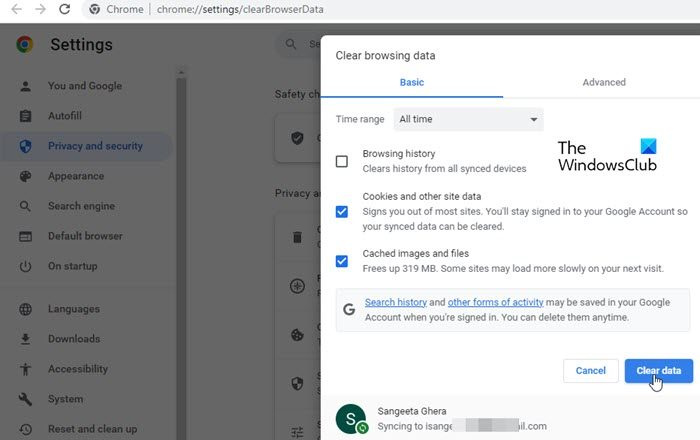
- Vispirms atveriet pārlūkprogrammu Google Chrome un augšējā labajā stūrī noklikšķiniet uz izvēlnes vienuma ar trim punktiem.
- Pēc tam dodieties uz Papildu rīki opciju un atlasiet Dzēst pārlūkošanas datus opciju. Varat arī nospiest karsto taustiņu Ctrl+Shift+Del, lai notīrītu pārlūkošanas datus.
- Dialoglodziņā Notīrīt pārlūkošanas datus atlasiet Laika diapazons. Visu laiku un atzīmējiet Sīkfaili un citi vietnes dati un Kešatmiņā saglabātie attēli un faili iespējas. Ja vēlaties dzēst pārlūkošanas vēsturi, lejupielādes vēsturi un citus datus, atzīmējiet atbilstošās izvēles rūtiņas.
- Tālāk noklikšķiniet uz Izdzēst datus pogu, un Chrome sāks dzēst pārlūkprogrammas kešatmiņu un sīkfailus.
- Visbeidzot vēlreiz atveriet pārlūku Chrome un mēģiniet atvērt problemātisko lapu, lai redzētu, vai kļūda ir novērsta.
Microsoft Edge:
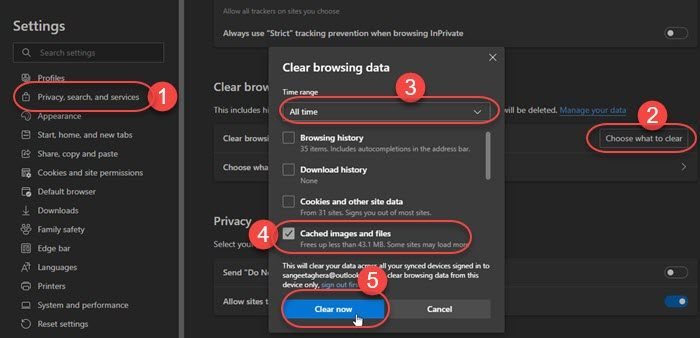
- Vispirms palaidiet Microsoft Edge un noklikšķiniet uz pogas Iestatījumi un daudz kas cits > Iestatījumi opciju.
- Pēc tam dodieties uz Privātuma, meklēšanas un pakalpojumu sadaļa un atrast Dzēst pārlūkošanas datus panelis atrodas labajā pusē.
- Tagad noklikšķiniet uz Izvēlieties, ko notīrīt un izvēlieties Visu laiku kā laika diapazonu, lai notīrītu datus.
- Pēc tam atzīmējiet izsauktās opcijas Sīkfaili un citi vietnes dati un Kešatmiņā saglabātie attēli un faili un pēc tam noklikšķiniet uz tagad skaidrs pogu. Tas notīrīs Edge kešatmiņu un sīkfailu datus.
- Kad esat pabeidzis, restartējiet Edge un pārbaudiet, vai kļūda “Atmiņas trūcis” ir novērsta.
Drosmīgs:
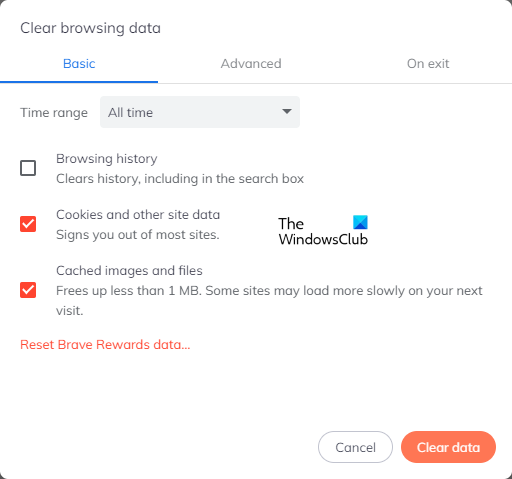
- Vispirms palaidiet pārlūkprogrammu Brave, noklikšķiniet uz hamburgeru izvēlnes ikonas augšējā labajā stūrī un atlasiet Iestatījumi opciju.
- Pēc tam kreisajā pusē noklikšķiniet uz pogas Privātums un drošība un labajā pusē noklikšķiniet uz cilnes 'Notīrīt pārlūkošanas datus'.
- Tagad atlasiet Visu laiku kā laika diapazons un atzīmējiet Sīkfaili un citi vietnes dati un Kešatmiņā saglabātie attēli un faili izvēles rūtiņas.
- Tālāk noklikšķiniet uz Izdzēst datus pogu, lai sāktu kešatmiņas un sīkfailu dzēšanu no Brave.
- Kad esat pabeidzis, vēlreiz atveriet Brave un pārbaudiet, vai kļūda ir novērsta.
Ja pārlūkprogrammas kešatmiņas un sīkfailu notīrīšana nepalīdz, varat izmantot dažus citus darbojošos labojumus.
3] Noņemiet vai atspējojiet paplašinājumus un papildinājumus
Pārlūka paplašinājumi ir noderīgi, jo tie ļauj tīmekļa pārlūkprogrammai pievienot papildu funkcijas un veikt automatizētus uzdevumus. Tomēr daži problemātiski paplašinājumi vai papildinājumi var ietekmēt arī jūsu tīmekļa pārlūkprogrammas veiktspēju. Tie var traucēt normālu pārlūkprogrammas darbību, nevajadzīgi patērējot vairāk atmiņas.
Tādējādi pārlūkprogrammā varat atspējot aizdomīgos paplašinājumus vai papildinājumus un pēc tam pārbaudīt, vai kļūda “Nepietiek atmiņas” ir novērsta. Kad kļūda ir novērsta, varat sākt pa vienam iespējot paplašinājumus un analizēt, kas izraisa kļūdu. Kad atrodat vainīgo, neatgriezeniski atinstalējiet šo paplašinājumu.
servera izpilde neizdevās
Google Chrome:
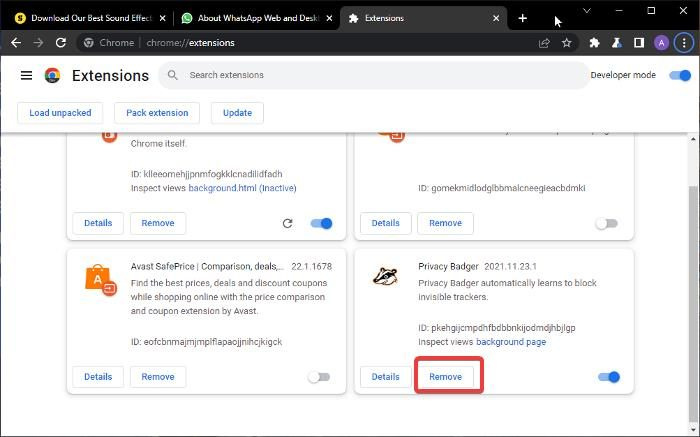
- Vispirms atveriet Google Chrome, nospiediet izvēlnes pogu ar trim punktiem un atlasiet Vairāk rīku > Paplašinājumi opciju.
- Tagad paplašinājumu lapā izslēdziet ar paplašinājumiem saistīto slēdzi, lai tos atspējotu.
- Ja vēlaties noņemt paplašinājumus, noklikšķiniet uz pogas Dzēst pogu.
- Visbeidzot, pārbaudiet, vai kļūda ir novērsta.
Microsoft Edge:
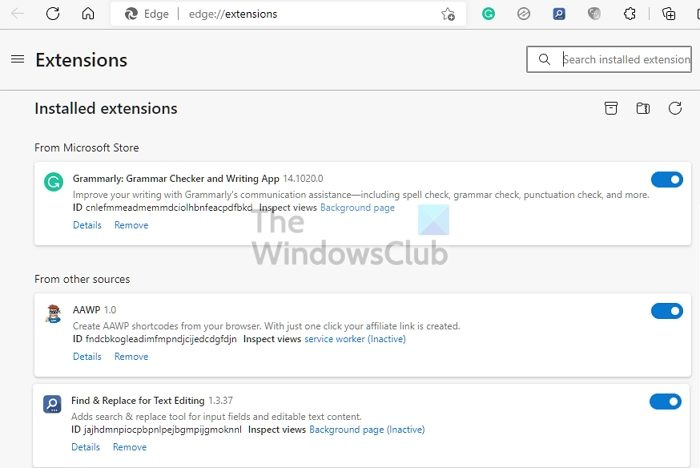
- Vispirms atveriet Edge un ierakstiet edge:// paplašinājumi adreses joslā.
- Tagad atspējojiet paplašinājumus, atspējojot atbilstošos slēdžus.
Drosmīgs:
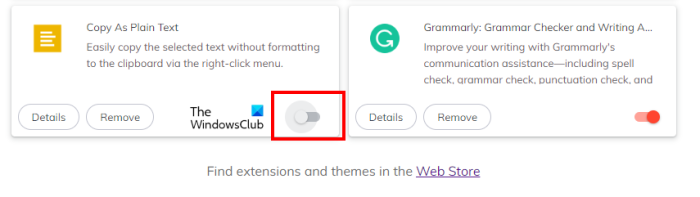
- Vispirms palaidiet Brave pārlūkprogrammu un noklikšķiniet uz trīs joslu izvēlnes pogas augšējā labajā stūrī.
- Pēc tam atlasiet Paplašinājumi opciju.
- Pēc tam vienkārši izslēdziet slēdzi, kas saistīts ar konkrētu paplašinājumu, lai to atspējotu. Vai arī noklikšķiniet uz pogas Atinstalēt, ja vēlaties atinstalēt šo paplašinājumu.
- Tagad pārbaudiet, vai kļūda ir novērsta.
4] Atspējojiet aparatūras paātrinājumu savā pārlūkprogrammā.
Vēl viena lieta, ko varat mēģināt, ir aparatūras paātrinājuma atspējošana pārlūkprogrammā. Ja pārlūkā Chrome pamanāt šo kļūdas kodu, atveriet pārlūkprogrammu, noklikšķiniet uz izvēlnes pogas ar trim punktiem, noklikšķiniet uz pogas Iestatījumi opciju un pēc tam dodieties uz Sistēma cilne Pēc tam izslēdziet slēdzi, kas saistīts ar Izmantojiet aparatūras paātrinājumu, kad tas ir pieejams opciju. Skatiet, vai kļūda ir novērsta. Šīs ziņas parādīs, kā to izdarīt beigās un Drosmīgs .
5] Izveidojiet jaunu lietotāja profilu savā pārlūkprogrammā.
Iespējams, ka jūsu lietotāja profils ir bojāts, tāpēc jūs pastāvīgi saņemat kļūdu. Tātad, ja scenārijs ir piemērojams, mēģiniet pārlūkprogrammā Chrome izveidot jaunu lietotāja profilu un pēc tam pārbaudiet, vai kļūda ir novērsta.
6] Pārliecinieties, vai jūsu pārlūkprogramma ir atjaunināta.
Vēl viena lieta, kas jums ir nepieciešama, lai pārliecinātos, ka izmantojat jaunāko pārlūkprogrammas versiju. Šādas kļūdas un problēmas var rasties, ja pārlūkprogramma ir novecojusi. Tāpēc nekavējoties atsvaidziniet pārlūkprogrammu un pārbaudiet, vai kļūda ir pazudusi.
7] Atiestatiet tīmekļa pārlūkprogrammas iestatījumus.
Ja neviens no iepriekš minētajiem risinājumiem jums nelīdzēja, ieteicams atiestatīt pārlūkprogrammu tā sākotnējā stāvoklī. Bojāti iestatījumi un kešatmiņa jūsu pārlūkprogrammā var būt galvenais vaininieks kļūdas Trūkst atmiņai. Tādējādi pārlūkprogrammas atiestatīšana palīdzēs jums novērst kļūdu.
Google Chrome:
- Vispirms atveriet Google Chrome un noklikšķiniet uz trīs punktu izvēlnes > Iestatījumi.
- Kreisajā panelī noklikšķiniet uz ikonas Atiestatīt un notīrīt cilne
- Pēc tam noklikšķiniet uz Atjaunot sākotnējos noklusējuma iestatījumus opciju un pēc tam nākamajā uzvednē noklikšķiniet uz pogas Atiestatīt iestatījumus.
- Kad process ir pabeigts, vēlreiz atveriet pārlūku Chrome, un kļūda ir jānovērš.
Microsoft Edge:
- Vispirms atveriet Edge un rindā ievadiet šādu adresi: edge://settings/reset
- Tagad nākamajā uzvednē noklikšķiniet uz pogas Atiestatīt, lai atiestatītu pārlūkprogrammas Edge iestatījumus.
Drosmīgs:
- Vispirms palaidiet Brave pārlūkprogrammu un noklikšķiniet uz pogas Izvēlne > Atiestatīt iestatījumus opciju.
- Pēc šī noklikšķiniet Atiestatīt iestatījumus uz sākotnējiem noklusējuma iestatījumiem un nospiediet Atiestatīt iestatījumus .
8] Paplašiniet savu virtuālo atmiņu
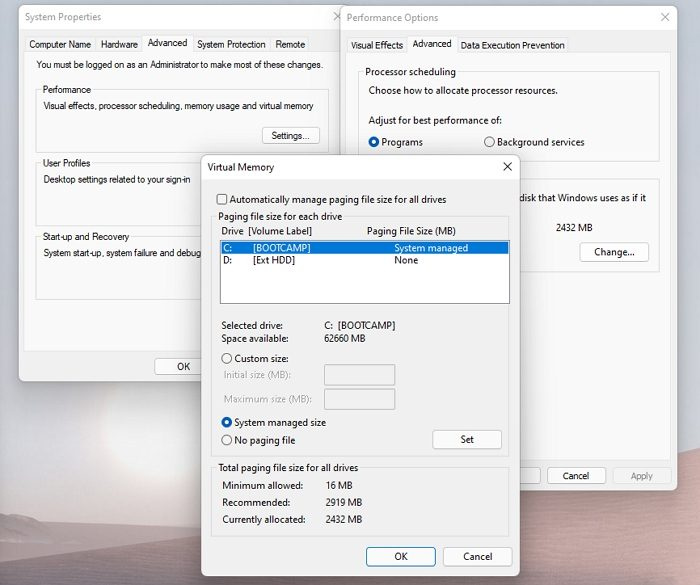
Ja tīmekļa pārlūkprogrammā joprojām tiek parādīts kļūdas ziņojums “Nepietiek atmiņas”, varat palielināt virtuālo atmiņu un pārbaudīt, vai kļūda ir novērsta. Lai paplašinātu virtuālo atmiņu, rīkojieties šādi:
- Vispirms atveriet komandu Palaist logu, nospiežot karsto taustiņu Win + R, un pēc tam ierakstiet un ierakstiet sysdm.cpl savā atklātā laukā. Viņš skries Sistēmas īpašības logs.
- Pēc tam dodieties uz Papildu cilni un sadaļā 'Veiktspēja' noklikšķiniet uz pogas 'Iestatījumi'.
- Logā 'Veiktspējas opcijas' dodieties uz cilni 'Papildu' un noklikšķiniet uz ikonas Mainīt pogu zem Virtuālā atmiņa.
- Tagad noņemiet atlasi Automātiski pārvaldiet peidžeru faila lielumu visiem diskiem atzīmējiet izvēles rūtiņu un atlasiet opciju Pielāgots izmērs.
- Pēc tam ievadiet vajadzīgās vērtības laukos Sākotnējais izmērs (MB) un Maksimālais lielums (MB) un pēc tam noklikšķiniet uz Labi, lai saglabātu izmaiņas.
- Visbeidzot, restartējiet datoru un pārbaudiet, vai kļūda ir pazudusi.
9] Pārinstalējiet problemātisko pārlūkprogrammu
Galvenais kļūdas novēršanas līdzeklis ir problemātiskās pārlūkprogrammas atkārtota instalēšana. Iespējams, jums ir problēma ar bojātu pārlūkprogrammas instalāciju. Tātad, atinstalējiet pārlūkprogrammu un pēc tam instalējiet jaunu pārlūkprogrammas kopiju. Cerams, ka kļūda tagad ir jānovērš.
10] Izmantojiet alternatīvu tīmekļa pārlūkprogrammu
Varat arī pārslēgties uz citu tīmekļa pārlūkprogrammu, lai skatītu problemātiskās lapas. Ir pieejamas daudzas bezmaksas tīmekļa pārlūkprogrammas, kuras varat izmantot.
Tagad lasiet: Kā novērst problēmu! kļūdas ziņojums pārlūkprogrammā Google Chrome.















